锐起无盘系统新手入门安装简单图解(已完成)
- 格式:doc
- 大小:6.32 MB
- 文档页数:61
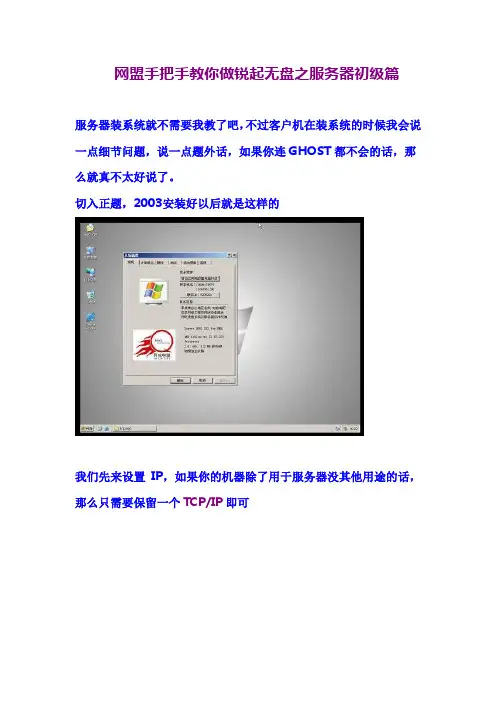
网盟手把手教你做锐起无盘之服务器初级篇服务器装系统就不需要我教了吧,不过客户机在装系统的时候我会说一点细节问题,说一点题外话,如果你连GHOST都不会的话,那么就真不太好说了。
切入正题,2003安装好以后就是这样的我们先来设置IP,如果你的机器除了用于服务器没其他用途的话,那么只需要保留一个TCP/IP即可接下来是网卡的高级设置先禁止网卡的电源关闭然后开始具体的网卡设置,我在这里就不说这个了,至于怎么设置我最后会给大家一份设置说明接下来就是读写盘的设置了,为了无盘运行的高效,我们一般提倡读写分离,简单点说就是一个读盘一个写盘,绝对不提倡一个硬盘建立两个分区一个分区用来读,一个分区用来写这里我们用40G的盘做读,10G的盘做写40G的读盘我们分两个区,第一个分区用来装系统镜像,第二个分区用来装游戏镜像,至于分区的大小视个人的需求来划分建立分区时建议全部采用主分区,格式化时选择NTFS格式单位大小32K接下来是写盘的建立及格式化,一般写盘都是全盘使用,很少会有分区这一说法接下来是锐起的安装了,这个安装过程就不用演示了吧,我们主要讲解下锐起服务端的一些设置在锐起服务端安装完成后我们最好把锐起的服务重启一次接下来我们先来设置镜像文件,这里我们先来讲锐起的纯IMG 做法,后面我会来说说锐起+虚拟盘游戏的设置我们先来制作客户机XP系统的镜像文件“磁盘管理”——“新建”系统盘大小我个人习惯给5G,稀疏包,镜像文件的路径指定到我们开始建立的读盘中的系统分区中去游戏盘还是一样,只是镜像文件路径指定到我们读盘中的游戏分区中去接下来我们来制作客户机模板,其实这里的模板并不难理解,简单点说就是一个范例,其他客户机都依照这个模板客户机的设置自动分配我们点下“新增”那个按键因为是模板工作站,所以我们没必要占用机器号和浪费IP地址“启动网卡”如果你服务器只有一张网卡的话选择自动就可以了,多网卡的话可以再这里指定分流,多网卡分流在后面会讲解“工作站目录”指的就是我们的写盘接下来我们来添加镜像文件“磁盘”——“编辑磁盘”这里XP镜像文件必须在第一的位置,毕竟是系统盘,不难理解吧第一对应C盘第二对应D盘第三对应E盘以此类推,反正按着顺序排服务器选项那里如果只有一台服务器可以不用管客户机缓存,如果客户机1G内存设置256,2G内存设置512这里说的是下面客户机内存大小而不是服务器的内存大小最后点“应用”模板就出来了接下来就是模板的应用了,点“选项配置”为了一目了然我们先把“名称前缀”修改成我们模板客户机的前缀“名称编号”这里的3意思是第一台客户机的机器号是001,如果你有100台或以上就选3,如果100台以下就选2设置好以后,把“加入方式”选择成“全自动加入工作站”然后把“模板”选项设置成我们开始新增的那个模板工作站“IP设置”那里的“使用IP”必须打上勾,不然下面客户机无法连接服务器“选项配置”这里建议最先把“超级用户切换密码”设置好设置好以后点确定,让“锐起数据服务”重新启动附:各类网卡高级设置1。
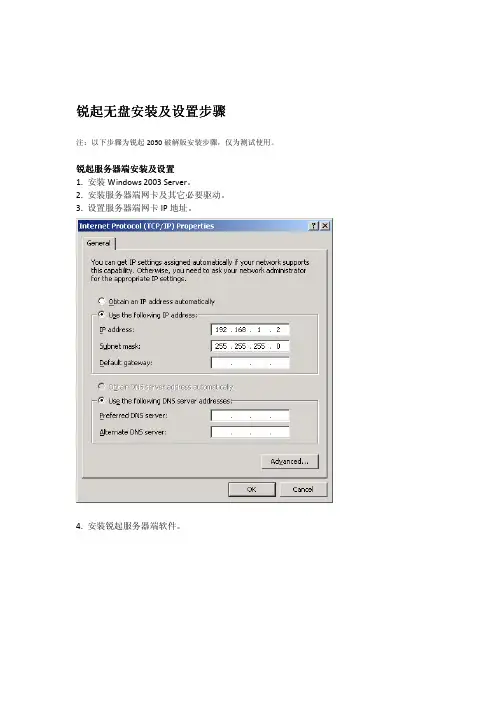
锐起无盘安装锐起无盘安装及设置步骤及设置步骤注:以下步骤为锐起2050破解版安装步骤,仅为测试使用。
锐起锐起服务器端服务器端服务器端安装及设置安装及设置1. 安装Windows 2003 Server 。
2. 安装服务器端网卡及其它必要驱动。
3. 设置服务器端网卡IP 地址。
4. 安装锐起服务器端软件。
5. 在Windows服务管理中,关闭“锐起无盘XP辅助服务”和“锐起无盘XP数据服务”。
6. 将Dlxpdhcp.exe和Manager.exe补丁复制到锐起安装目录,替换原有文件。
7. 在Windows服务管理中,重新启动“锐起无盘XP辅助服务”和“锐起无盘XP数据服务”。
8. 运行锐起管理器,首次运行时会提示设置磁盘目录,工作站目录,及还原点目录(所在处需为NTFS分区)。
9. 进入管理主窗口,点击磁盘管理,建立映像盘(一般会自动建立一个名为WINXP.IMG的映像盘,若无特别需求,无需再新增或删除,直接退出即可)。
10. 点击选项设置,在“IP地址”按实际网络架构配置工作站。
本例工作站IP地址从192.168.1.11到192.168.1.254。
在“配置工作站”页面,确认启动网卡(即服务器连接工作站的网卡)的IP是否识别正确。
11. 关闭管理窗口,再次停用“锐起无盘XP辅助服务”和“锐起无盘XP数据服务”,将补丁文件RTIOSRV.EXE复制到锐起安装目录。
重新启动服务器,此时可看到映像文件WinXP.IMG 已经在所设置的磁盘目录下建立。
12. 运行锐起管理器,然后开始进行工作站配置。
锐起客户端安装及设置1. 在工作站主板BIOS中打开PXE启动功能,在开机时按F11,从启动列表中选择Network 启动。
2. 此时工作站会通过DHCP获得IP地址,并显示锐起服务器地址及锐起网站地址。
服务器的锐起管理器窗口中,会显示工作站的连接信息。
盘启动”。
再启用,然后再点“超级用户”按钮)。
6. 进入Windows控制面板->网络设置->本地连接->属性,卸载Qos数据包计划程序。
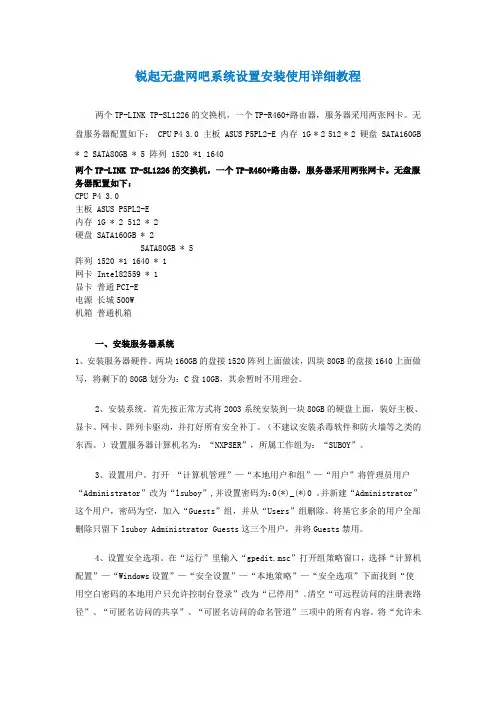
锐起无盘网吧系统设置安装使用详细教程两个TP-LINK TP-SL1226的交换机,一个TP-R460+路由器,服务器采用两张网卡。
无盘服务器配置如下: CPU P4 3.0 主板 ASUS P5PL2-E 内存 1G * 2 512 * 2 硬盘 SATA160GB * 2 SATA80GB * 5 阵列 1520 *1 1640两个TP-LINK TP-SL1226的交换机,一个TP-R460+路由器,服务器采用两张网卡。
无盘服务器配置如下:CPU P4 3.0主板 ASUS P5PL2-E内存 1G * 2 512 * 2硬盘 SATA160GB * 2SATA80GB * 5阵列 1520 *1 1640 * 1网卡 Intel82559 * 1显卡普通PCI-E电源长城500W机箱普通机箱一、安装服务器系统1、安装服务器硬件。
两块160GB的盘接1520阵列上面做读,四块80GB的盘接1640上面做写,将剩下的80GB划分为:C盘10GB,其余暂时不用理会。
2、安装系统。
首先按正常方式将2003系统安装到一块80GB的硬盘上面,装好主板、显卡、网卡、阵列卡驱动,并打好所有安全补丁。
(不建议安装杀毒软件和防火墙等之类的东西。
)设置服务器计算机名为:“NXPSER”,所属工作组为:“SUBOY”。
3、设置用户。
打开“计算机管理”—“本地用户和组”—“用户”将管理员用户“Administrator”改为“lsuboy”,并设置密码为:0(*)_(*)0 。
并新建“Administrator”这个用户,密码为空,加入“Guests”组,并从“Users”组删除。
将基它多余的用户全部删除只留下lsuboy Administrator Guests这三个用户,并将Guests禁用。
4、设置安全选项。
在“运行”里输入“gpedit.msc”打开组策略窗口,选择“计算机配置”—“Windows设置”—“安全设置”—“本地策略”—“安全选项”下面找到“使用空白密码的本地用户只允许控制台登录”改为“已停用”。
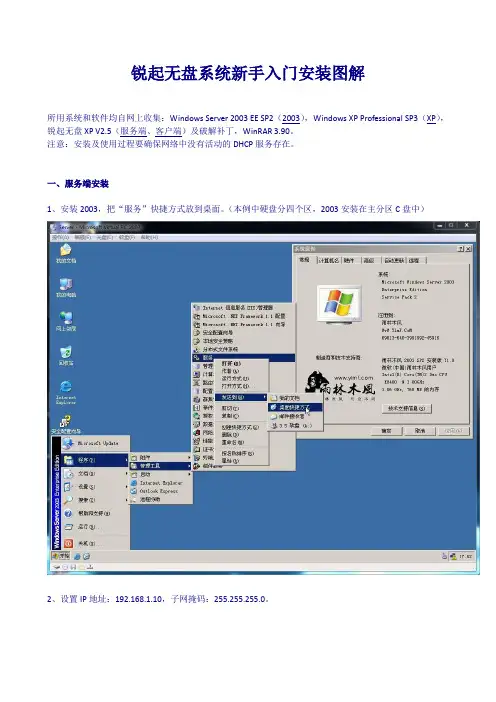
锐起无盘系统新手入门安装图解所用系统和软件均自网上收集:Windows Server 2003 EE SP2(2003),Windows XP Professional SP3(XP),锐起无盘XP V2.5(服务端、客户端)及破解补丁,WinRAR 3.90。
注意:安装及使用过程要确保网络中没有活动的DHCP服务存在。
一、服务端安装1、安装2003,把“服务”快捷方式放到桌面。
(本例中硬盘分四个区,2003安装在主分区C盘中)2、设置IP地址:192.168.1.10,子网掩码:255.255.255.0。
3、在D盘新建两个目录:boot,back。
在E盘新建client目录。
4、安装WinRAR。
5、打开锐起压缩包(标题是2542,里面全是2540的,呜……我被骗了)6、启动服务端安装程序,默认安装即可。
7、取消“启动程序”,点击“完成”。
8、系统自动完成服务端各项服务的安装。
9、打开桌面的服务图标,找到“锐起无盘XP辅助服务”和“锐起无盘XP数据服务”,停止这两项服务。
件,解压到服务端安装目录覆盖原文件。
11、启动“锐起无盘管理器”。
12、设置默认目录:点击“指定”按钮。
13、分别指定:默认磁盘目录、默认工作站目录、默认还原点目录。
14、完成后进入管理器界面。
点击“磁盘管理”。
15、删除默认磁盘“WINXP”,然后点击“新增”。
(新建一个存放客户端启动系统的映像文件)16、输入磁盘名称(自定)、磁盘容量(≤8G)、点击“指定”。
下)18、确定后管理器开始创建磁盘映像文件,设置磁盘数据。
19、这是完成后的“磁盘管理”窗口。
退出后点击“选项设置”。
点击“编辑磁盘”。
中的SYSTEM,点击向左箭头把SYSTEM移到左边。
22、操作完成后的“磁盘设置”窗口如下,点击“确定”退出磁盘设置。
23、在“IP地址”选项中,设置起始IP和终止IP,这是客户端电脑所用的IP地址。
24、在“其它设置”选项中,勾上“修改磁盘数据时自动加入还原点”。
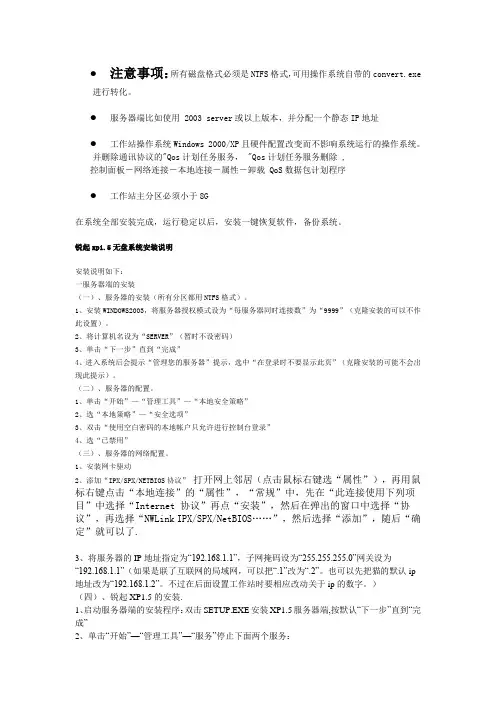
●注意事项:所有磁盘格式必须是NTFS格式,可用操作系统自带的convert.exe进行转化。
●服务器端比如使用 2003 server或以上版本,并分配一个静态IP地址●工作站操作系统Windows 2000/XP且硬件配置改变而不影响系统运行的操作系统。
并删除通讯协议的"Qos计划任务服务, "Qos计划任务服务删除 ,控制面板-网络连接-本地连接-属性-卸载 QoS数据包计划程序●工作站主分区必须小于8G在系统全部安装完成,运行稳定以后,安装一键恢复软件,备份系统。
锐起xp1.5无盘系统安装说明安装说明如下:一服务器端的安装(一)、服务器的安装(所有分区都用NTFS格式)。
1、安装WINDOWS2003,将服务器授权模式设为“每服务器同时连接数”为“9999”(克隆安装的可以不作此设置)。
2、将计算机名设为“SERVER”(暂时不设密码)3、单击“下一步”直到“完成”4、进入系统后会提示“管理您的服务器”提示,选中“在登录时不要显示此页”(克隆安装的可能不会出现此提示)。
(二)、服务器的配置。
1、单击“开始”—“管理工具”—“本地安全策略”2、选“本地策略”—“安全选项”3、双击“使用空白密码的本地帐户只允许进行控制台登录”4、选“已禁用”(三)、服务器的网络配置。
1、安装网卡驱动2、添加“IPX/SPX/NETBIOS协议” 打开网上邻居(点击鼠标右键选“属性”),再用鼠标右键点击“本地连接”的“属性”,“常规”中,先在“此连接使用下列项目”中选择“Internet 协议”再点“安装”,然后在弹出的窗口中选择“协议”,再选择“NWLink IPX/SPX/NetBIOS……”,然后选择“添加”,随后“确定”就可以了.3、将服务器的IP地址指定为“192.168.1.1”,子网掩码设为“255.255.255.0”网关设为“192.168.1.1”(如果是联了互联网的局域网,可以把“.1”改为“.2”。
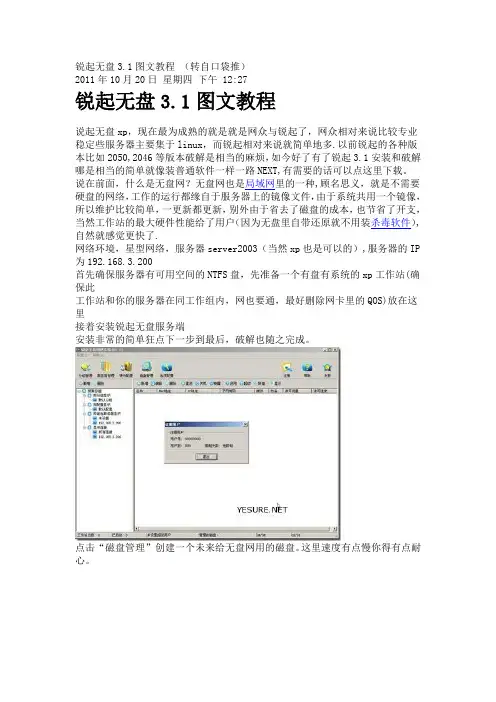
锐起无盘3.1图文教程(转自口袋推)2011年10月20日星期四下午 12:27锐起无盘3.1图文教程说起无盘xp,现在最为成熟的就是就是网众与锐起了,网众相对来说比较专业稳定些服务器主要集于linux,而锐起相对来说就简单地多.以前锐起的各种版本比如2050,2046等版本破解是相当的麻烦,如今好了有了锐起3.1安装和破解哪是相当的简单就像装普通软件一样一路NEXT,有需要的话可以点这里下载。
说在前面,什么是无盘网?无盘网也是局域网里的一种,顾名思义,就是不需要硬盘的网络,工作的运行都缘自于服务器上的镜像文件,由于系统共用一个镜像,所以维护比较简单,一更新都更新,别外由于省去了磁盘的成本,也节省了开支,当然工作站的最大硬件性能给了用户(因为无盘里自带还原就不用装杀毒软件),自然就感觉更快了.网络环境,星型网络,服务器server2003(当然xp也是可以的),服务器的IP 为192.168.3.200首先确保服务器有可用空间的NTFS盘,先准备一个有盘有系统的xp工作站(确保此工作站和你的服务器在同工作组内,网也要通,最好删除网卡里的QOS)放在这里接着安装锐起无盘服务端安装非常的简单狂点下一步到最后,破解也随之完成。
点击“磁盘管理”创建一个未来给无盘网用的磁盘。
这里速度有点慢你得有点耐心。
接着点“新增”“基本信息”在“磁盘”选项卡里把我们刚才创建的磁盘加入进来,如下图所示在“服务器”选项卡里,指定首先服务器的IP抄完有盘xp的mac后这时候就正常关机。
关机后在无盘的管理软件里,把刚才新增的这台计器,设为“超级用户”但不要忘记勾选哪个我们新建的盘改完后它就是以后的“模板工作站了”搞定后我们进有盘xp,把这台XP的计算机名改成上面我们设定的也就wks002,IP也是,删除QOS。
安装锐起客户端.也是相当的简单一路NEXT,装完在“开始”里找到“配置工作站”指定你的服务器IP然后重启!重启后不出意外的话,你的电脑就会发现新硬件了,这个硬件就是你的“新”硬盘可能要重启几次,最好老实重启几次。
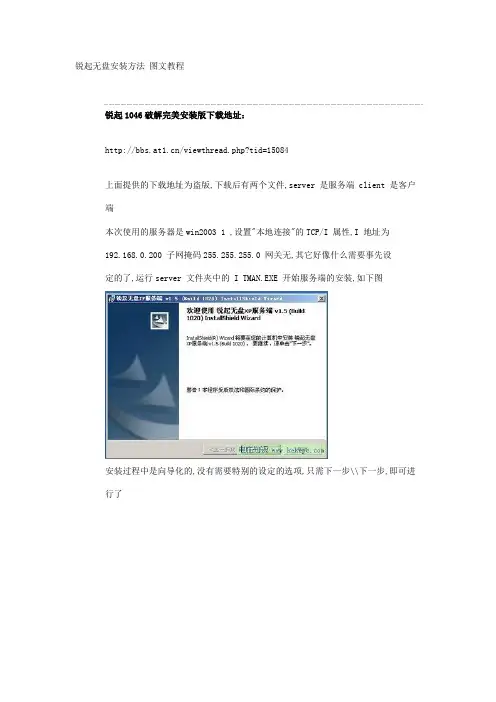
锐起无盘安装方法图文教程锐起1046破解完美安装版下载地址:/viewthread.php?tid=15084上面提供的下载地址为盗版,下载后有两个文件,server 是服务端 client 是客户端本次使用的服务器是win2003 1 ,设置"本地连接"的TCP/I 属性,I 地址为192.168.0.200 子网掩码255.255.255.0 网关无,其它好像什么需要事先设定的了,运行server 文件夹中的 I TMAN.EXE 开始服务端的安装,如下图安装过程中是向导化的,没有需要特别的设定的选项,只需下一步\\下一步,即可进行了最后,完成时,程序会自动的加载锐起无盘所需的两个服务;(如上图)我们打开windows的"管理工具",在"服务"列表的最后可以看到这两个服务,分别是锐起无盘XP辅助服务和锐起无盘xp数据服务,据我个人推测这两个服务相当于bx 中的dhc TFTP和I/O 服务, 在这里可以先把两个服务先停止,因为我需要替换两个用于**的文件, 在**文件夹中找到 Dlxpdhcp.exe Manager.exe 把它们复制到锐起的安装目录中,替换掉原版的文件,(必须停止这个服务后,才能替换成功).**文件夹中一共有三个.exe文件别一个RTIOSRV.EXE 非常重要,这个时候不能替换,我们稍后再来处理它.重启计算机,就可以正常打开锐起无盘xp管理器了,不会提示什么找不到加密锁之类的提示,如下图,出现一个"设置默认目录"的对话框,我们需要建立三个文件夹,如果有足够的硬盘空间可以把它们建在各个独立的分区中,默认磁盘目录是用来存放.img 镜像文件的,读写最频繁能将其单占一个分区或硬盘为佳,指定完三个文件夹的路径之后,即可以进入主界面(如下图),点击工具栏上的"磁盘管理",这里可以查看到锐起默认为我们建立的一个80G 镜像,在这里可新增/删除和修改镜像,根据各人的需要进行管理,我写此手记时使用的是默认的镜像,未做修改;打开工具栏中的"选项配置",设定工作站的加入方式为[全自动加入工作站],在"ip 地址" 中可以设置我们需要的Ip起始段,完成这两项基本设定后,关闭锐起无盘xp管理器,进入windows系统的"管理工具"/"服务",停止"锐起无盘x 数据服务",从**目录中的找到 RTIOSRV.EXE 文件,这时才可以替换它,把它复制到锐起的安装目录中复盖原同名文件,再启动该服务.这个RTIOSRV.EXE 文件如果在一开始就直接替换了,就会出像服务无法启动的现象,打开工作站,把网卡设置成PXE 方式启动引导计算机,你应该可以看到如下的画面,可以看出我们已经得到了服务器分配的I ,并且连上了锐起的服务端, 这里居然还显示出了锐起的网址 ,我们再看服务器端,已经全自动建立了一条该工作站的启动信息,如下图:选择这条工作站信息,点击工具栏上的"超级用户",选择镜像盘,将这个工作站置为超级工作站,以便用于上传系统,打开工作站,用硬盘启动windowsXP,为了提高性能,有盘上的winx 的安装没什么特别的,不过为了提高性能你可下载并安装精减优化版本,这里就不作介绍了,以普通的winxp为例,设置本机的i ,i 地址一定要与"锐起无盘x 管理器"为该机分配的地址相同,才能连上虚拟镜像盘然后,在客户机安装锐起的客户端 client.exe ,安装也是向导化的,如下图下一步,下一步即可在参数设定中,设定服务端的I 地址,这个地址一定不能错重启一下计算机(不重启也应该可以),在"计算机管理"/"磁盘管理" 中,可以发现系统已经找到了一块80G 的新硬盘,这个虚拟的硬盘就是服务端为工作站映射的,可以在windows磁盘初始化向导的帮助下,对其进行分区和格式化,我创建了一个主分区4G ,其它空间作为一个扩展分区,再划分逻辑分区,空间大小自定,但是格式化时的格式一定要是NTF 的接下来就可以进行上传操作了,源盘就是我们的系统盘,目标盘是虚拟盘的主盘,这些其实程序已经自已识别填好了,点开始即可,文件在上传开始了,有一点要注意是的这里登录x 的一定要是系统管理员身份的用户才行,否则可能无权限上传,上传过程大约十分钟左右,视内容多少为准,上传完成后退出,除下硬盘以网络方式启动,如果无例外,已经可以无盘启动winx 进入桌面了,诈看上去一点也感觉不出是无盘的,速度也很快,打开设备管理器,可以看到"磁盘驱动器"的类型是Richdisk richdisk device csi disk device锐起无盘下载地址:/viewthread.php?tid=15084祝大家完美安装成功.◆注意:当升级到SP3后,一定要如下添加协议后方能使用!1、先点这里下载(48.7K)2、在服务器端运行ucmf18.zip中的文件CitrixLM.exe即可打开注册机3、如果里面原来有协议,则逐个选中按Remove按钮将它们一一删除4、再一次一次按Add按钮,逐个添加以下11种协议和相应用户数量(对于有相同两项的,选第二项即可)OEM METAFRAME 1.8 FOR WIN2000 用户数量:100CITRIX USER LICENSE PACK 用户数量:100CITRIX LOAD BALANCING SERVICES 用户数量:不可改!CITRIX INSTALLATION MANAGEMENT SERVICES 用户数量:不可改!WINFRAME SERVER OPTION PACK 用户数量:不可改!METAFRAME RESERVED OPTION PACK1 用户数量:不可改!METAFRAME RESERVED OPTION PACK2 用户数量:不可改!METAFRAME RESERVED OPTION PACK3 用户数量:不可改!METAFRAME RESERVED OPTION PACK4 用户数量:不可改!METAFRAME 1.8 FEATURE RELEASE 1 用户数量:不可改!METAFRAME 1.8 FEATURE RELEASE - UPDA TE 用户数量:不可改!5、增加完所有协议后,再逐个选中所有协议,一一按Activate按钮来激活它们即可(即让所有协议对应的Activated项由No变成Yes);或先单击最上面那个协议,然后把上档键(Shift键)按住不放,再单击最后一个协议,以便全部选中,最后再按一次Activate按钮即可!。
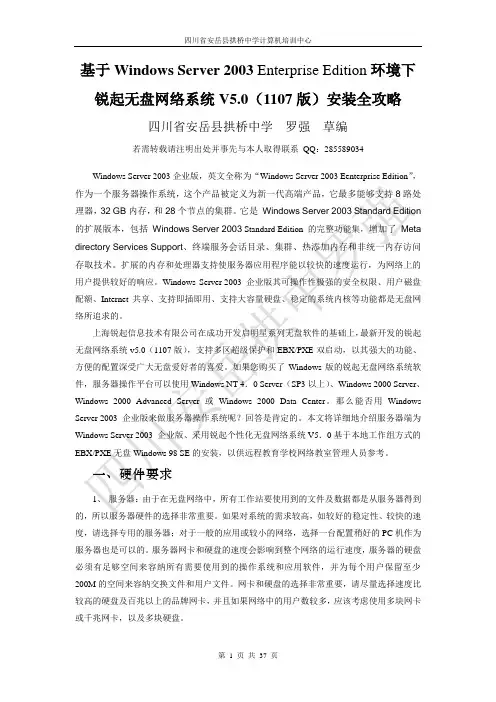
基于Windows Server 2003 Enterprise Edition环境下锐起无盘网络系统V5.0(1107版)安装全攻略四川省安岳县拱桥中学罗强草编若需转载请注明出处并事先与本人取得联系QQ:285589034Windows Server 2003企业版,英文全称为“Windows Server 2003 Eenterprise Edition”,作为一个服务器操作系统,这个产品被定义为新一代高端产品,它最多能够支持8路处理器,32 GB内存,和28个节点的集群。
它是Windows Server 2003 Standard Edition 的扩展版本,包括Windows Server 2003 Standard Edition 的完整功能集,增加了Meta directory Services Support、终端服务会话目录、集群、热添加内存和非统一内存访问存取技术。
扩展的内存和处理器支持使服务器应用程序能以较快的速度运行,为网络上的用户提供较好的响应。
Windows Server 2003 企业版其可操作性极强的安全权限、用户磁盘配额、Internet共享、支持即插即用、支持大容量硬盘、稳定的系统内核等功能都是无盘网络所追求的。
上海锐起信息技术有限公司在成功开发启明星系列无盘软件的基础上,最新开发的锐起无盘网络系统v5.0(1107版),支持多区超级保护和EBX/PXE双启动,以其强大的功能、方便的配置深受广大无盘爱好者的喜爱。
如果您购买了Windows版的锐起无盘网络系统软件,服务器操作平台可以使用Windows NT 4.0 Server(SP3以上)、Windows 2000 Server、Windows 2000 Advanced Server或Windows 2000 Data Center。
那么能否用Windows Server 2003 企业版来做服务器操作系统呢?回答是肯定的。

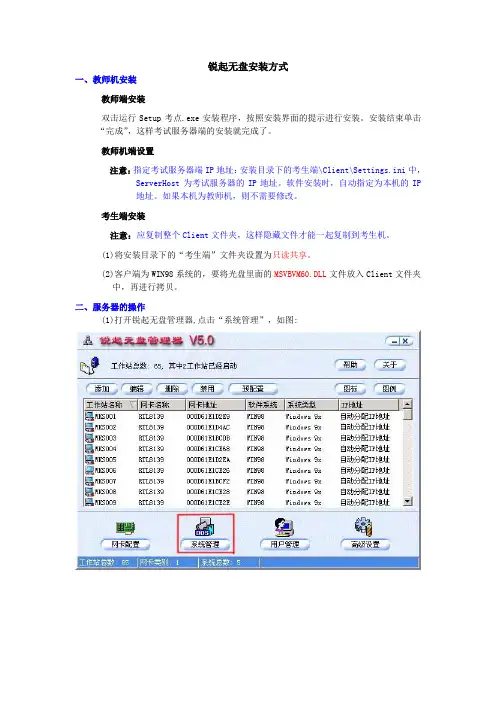
锐起无盘安装方式一、教师机安装教师端安装双击运行Setup考点.exe安装程序,按照安装界面的提示进行安装。
安装结束单击“完成”,这样考试服务器端的安装就完成了。
教师机端设置注意:指定考试服务器端IP地址:安装目录下的考生端\Client\Settings.ini中,ServerHost为考试服务器的IP地址。
软件安装时,自动指定为本机的IP地址。
如果本机为教师机,则不需要修改。
考生端安装注意:应复制整个Client文件夹,这样隐藏文件才能一起复制到考生机。
(1)将安装目录下的“考生端”文件夹设置为只读共享。
(2)客户端为WIN98系统的,要将光盘里面的MSVBVM60.DLL文件放入Client文件夹中,再进行拷贝。
二、服务器的操作(1)打开锐起无盘管理器,点击“系统管理”,如图:单击“新增”,如图:例如:输入EKT,点击“确定”,如图:三、有盘机的操作注意:登陆系统一定要用服务器的超级管理员身份登陆,比如说服务器的帐号是Administrator,密码123,在有盘机登陆的时候一定要用,Administrator,密码123登陆。
(1)双击右下角的喇叭,把Volume,Wave调到最高,点击“选项”-“属性”-“回放”,选中Microphone,点击“确定”,把Microphone选项的静音钩上,如图:(2)再次点击“选项”-“属性”-“录音”,选中Microphone,点击确定,点击“选项”-“高级控制”,点击Microphone的高级,选中mic boost选项。
点击关闭。
如图:(3)把分辨率调到1024*768的状态,刷新率也调到最高。
(4)在机器上找到启明星的上传工具Client.exe,双击Client.exe如图:找到要上传的服务器,例如:RPLSERVER,如图:下面选择服务器中刚刚新建的一个EKT模板,点击“全部上传”,等到上传完毕。
(5)找到教师机共享的考生端文件夹下的Client目录并拷贝到有盘机“我的文档”下,双击Client文件夹,把etk_client.exe创建一个快捷方式在桌面,并且把快捷方式名命为“考生端”,然后在D盘上创建一个共享文件夹,把桌面的“考生端”快捷方式和“我的文档”里的Client文件夹剪切到刚刚共享的文件夹。
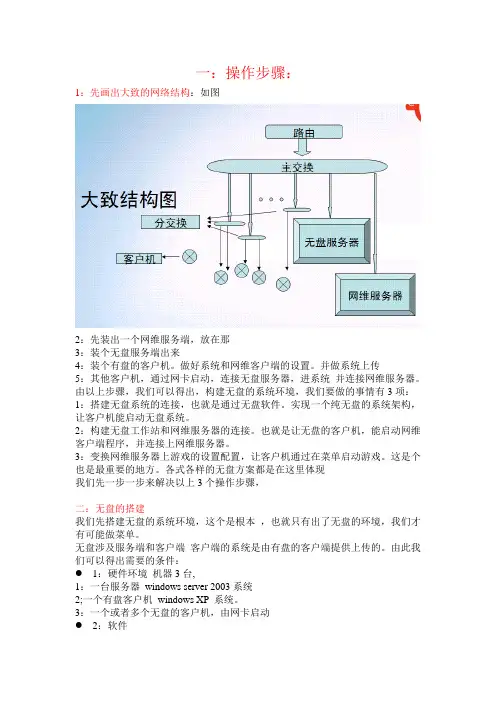
一:操作步骤:1:先画出大致的网络结构:如图2:先装出一个网维服务端,放在那3:装个无盘服务端出来4:装个有盘的客户机。
做好系统和网维客户端的设置。
并做系统上传5:其他客户机,通过网卡启动,连接无盘服务器,进系统并连接网维服务器。
由以上步骤,我们可以得出,构建无盘的系统环境,我们要做的事情有3项:1:搭建无盘系统的连接,也就是通过无盘软件。
实现一个纯无盘的系统架构,让客户机能启动无盘系统。
2:构建无盘工作站和网维服务器的连接。
也就是让无盘的客户机,能启动网维客户端程序,并连接上网维服务器。
3:变换网维服务器上游戏的设置配置,让客户机通过在菜单启动游戏。
这是个也是最重要的地方。
各式各样的无盘方案都是在这里体现我们先一步一步来解决以上3个操作步骤,二:无盘的搭建我们先搭建无盘的系统环境,这个是根本,也就只有出了无盘的环境,我们才有可能做菜单。
无盘涉及服务端和客户端客户端的系统是由有盘的客户端提供上传的。
由此我们可以得出需要的条件:●1:硬件环境机器3台,1:一台服务器windows server 2003系统2;一个有盘客户机windows XP 系统。
3:一个或者多个无盘的客户机,由网卡启动●2:软件1:锐起无盘破解版本,涵盖客户端和服务端。
其他用的软件,我会在后期注明。
3:操作步骤1:启动windows server 2003 安装破解锐起服务端一路下一步安装完毕。
待安装完毕后。
锐起服务端会写入系统服务,我们要做的就的破解服务端文件,在开始-运行-输入services.msc 弹出系统服务列表,拉到最底下,可以看到2个系统服务。
停止掉服务。
完毕后,到破解文件里拷贝文件,复制到锐起安装文件夹下,粘贴,替换原文件替换后,重新进系统服务,开启锐起服务。
至此,服服务端破解完毕。
2:下面,我们开始设置服务端。
要做的操作有:1:定义无盘工作站的出盘数目和作用:肯定要有系统盘C。
这个不用讲的绝对要有,我们可以设置个XP盘符相对于有盘网维来说,有D盘坐缓存我们也可以设置出个缓存D盘cache也可以出个E盘游戏盘,game,对于单纯的无盘来说,我们可以完全仿有盘,打开我的电脑就可以看到这些这个就是无盘情况下我们可以设置的3个盘,C8G D50G E80G2: 定义好后,我们在服务端设置无盘的开机方式以及客户机连接服务器IP。
锐起无盘教程2009年04月05日星期日18:07先说客户的网络环境,两个TP-LINK TP-SL1226的交换机,一个TP-R460+路由器,服务器采用两张网卡。
无盘服务器配置如下:CPU P4 3.0主板 ASUS P5PL2-E内存 1G * 2 512 * 2硬盘 SATA160GB * 2SATA80GB * 5阵列 1520 *1 1640 * 1网卡 Intel82559 * 1显卡普通PCI-E电源长城500W机箱普通机箱一、安装服务器系统1、安装服务器硬件。
两块160GB的盘接1520阵列上面做读,四块80GB的盘接1640上面做写,将剩下的80GB划分为:C盘10GB,其余暂时不用理会。
2、安装系统。
首先按正常方式将2003系统安装到一块80GB的硬盘上面,装好主板、显卡、网卡、阵列卡驱动,并打好所有安全补丁。
(不建议安装杀毒软件和防火墙等之类的东西。
)设置服务器计算机名为:“NXPSER”,所属工作组为:“SUBOY”。
3、设置用户。
打开“计算机管理”---“本地用户和组”---“用户”将管理员用户“Administrator”改为“wanwanfa",并设置密码为:wan- 1+1- 。
并新建“Administrator”这个用户,密码为空,加入“Guests”组,并从“Users”组删除。
将基它多余的用户全部删除只留下wanwanfa Administrator Guests这三个用户,并将Guests禁用。
4、设置安全选项。
在“运行”里输入“gpedit.msc”打开组策略窗口,选择“计算机配置”---“Windows设置”---“安全设置”--- “本地策略”---“安全选项”下面找到“使用空白密码的本地用户只允许控制台登录”改为“已停用”。
清空“可远程访问的注册表路径”、“可匿名访问的共享”、“可匿名访问的命名管道”三项中的所有内容。
将“允许未登录前关机”改为“已启用”。
[无盘教程]锐起2010年安装详细教程-无盘技术-技术纵横-天下网盟[无盘教程] 锐起 2010年安装详细教程2010年04月20日来源:天下网盟论坛举报本文网友评论 1 条原文地址:好的无盘系统是整体规划的,首先是网络,千M环境不用说,好的交换机必备然后是服务器配置,其实无盘对CPU要求并不高,瓶颈是硬盘速度,现在的SSD与内存做读盘很大的提高了无盘性能,一个好的配置里到最后网络才是最大的瓶颈了,鉴于现在SSD盘的读盘性能,推荐无盘的系统盘由SSD硬盘代替,并不需要很大的盘,1个32G SSD就够了,写盘建议还是SAS的做写,SSD写性能并不好,特别是写入寿命有限。
游戏盘单独用SAS组RIAD,没经济条件就SATA2的RIAD0现在很多人用无盘的系统盘+各种虚拟盘来负载,这样有效的降低了无盘平台的压力,给使用者带来更好的游戏体验,后面我会做个无盘+网维的,这样组合基本做到系统游戏0维护先做好服务器和客户机器系统并备份2010最新无盘新玩法及硬件配置及价格(SSD选配)锐起官方服务器制作文档教程锐起官方母盘制作文档教程下载锐起无盘v3.1锐起3.0 IO 辅助本地监控DHCP (3.1一样可以使用)在服务器上安装3.1主服务器版本,一路下一步1 磁盘管理——》新增-》磁盘名称:SYS磁盘容量:8G (一般8-20G 自己选择)映像文件:放在你硬盘上读盘区,现在最好用SSD 32G盘单独放,效率高使用稀疏文件打勾(系统IMG包使用,游戏盘使用实体格式,也就是不打勾)2 在客户机器上安装(挂安装好XP系统的盘)注意设置下客户机器固定IP安装3.1客户端版本,一路下一步使用网络连接:一般不用选服务器IP地址:填写你服务器IP启动换主板及换网卡启动功能打勾前选择需要加入的网卡信息:你主板上是什么网卡自己选择打勾(注意:客户机器上网卡驱动一定要安装,对无盘系统影响很大)然后客户机器重起2-3次加载锐气驱动客户机器上—》开始—》运行输入CMD 进入DOS窗口输入IPCONFIG /ALL。
锐起无盘安装教程——个人安装成功记录些教程来源于网络,经过多个教程的试验,个人终于安装成功了,现把成功过程分享给有需要朋友们。
Ⅰ、服务器端的安装一、服务器的安装(服务器操作系统及放工作站文件的分区用NTFS格式)1、安装Win2003。
2、保持默认配置即可。
(自己学习时。
)二、服务器的配置1、“开始”→“管理工具”→“本地安全策略”→“本地策略”→“安全选项”→“使用空白密码的本地帐户只允许进行控制台登录”→“已禁用”。
2、安装网卡驱动。
3、添加“IPX/SPX/NETBIOS协议”。
4、指定服务器的IP地址如“192.168.0.168”,子网掩码设为“255.255.255.0”网关设为“192.168.0.1”。
具体要看一下,路由器的IP是那个段位的。
三、默认安装锐起服务器端。
最后完成时程序会自动加载锐起无盘所需的两个服务,打开“管理工具”,在“服务”列表的最后可以看到这两个服务,分别是“锐起无盘XP辅助服务”和“锐起无盘xp数据服务”,这两个服务,先把两个服务先停止,用破解文件Dlxpdhcp.exe、Manager.exe替换掉原版的文件(必须停止这个服务后,才能替换成功)。
重启,就可以正常打开无盘xp管理器了。
出现一个“设置默认目录”对话框。
先在硬盘其它NTFS分区上建立三个文件夹,作为锐起的几个公用目录如:D:\SYSTEM ;D:\USER;D:\BAK。
指定完三个文件夹的路径之后,即可以进入主界面。
点击工具栏上的“磁盘管理”,这里可以查看到锐起默认为8G 镜像,在这里可新增/删除和修改镜像。
打开工具栏中的“选项配置”,设定工作站的加入方式为[全自动加入工作站],在“ip地址”中可以设置需要的Ip段。
完成这两项基本设定后关闭锐起无盘xp管理器,进入windows系统的“管理工具”/“服务”,停止“锐起无盘xp 数据服务”,从破解目录中的找到RTIOSRV.EXE ,把它复制到锐起的安装目录中覆盖原同名文件,再启动该服务。
锐起无盘网络系统V5.0 80用户破解版(98系统)说明前段时间因工作需要,要安装一个无盘操作系统,本人对于无盘也是新手上路,一窍不通,后来查看了一些资料,终于完成安装,现在机房运行正常,现写锐起无盘网络系统V5.0 80用户破解版(98系统)手记如下:安装准备:服务器:要做服务器的配置这里就不多说了,主板要好一点的,显卡可以集成,但考虑性能,网卡最好用独立的,内存要大,具体情况要看资金预算了。
特别要注意的是服务器操作系统个人推荐用win2003的,这个系统稳定,主板驱动程序要安装好。
工作站:网卡若干,启动芯片若干(个人认为相当于工作站的硬盘),注:本教程只支持PXE的启动芯片,现在市面上大部分都是2种启动类型的芯片集成到一起的。
即PEX和RPL的,安装启动芯片时要注意,网卡上面安装启动芯片的插槽和启动芯片上面都有一个小缺口,要对应,安装反了可能烧掉芯片。
硬件工作准备完毕后下面进入安装正题了:(win2k服务器版本示例,我当时没去找win2003,所以就用win2000 sever)1、服务器操作系统安装:安装win2k server SP2版本操作系统,强烈建议单独用一个40G硬盘来安装系统,分三个区:C盘装系统,D盘存放工作站映象包等,E盘存放C盘的克隆备份及常用软件驱动等;安装过程中除了要设置“每服务器同时连接数:为N(N大于实际工作站电脑数量即可)”之外,其它默认即可!如果是大于120G的硬盘还要安装硬盘补丁。
2 、配置网络协议:除了Tcp/Ip协议之外,还要添加上IPX/SPX及NETBUT协议,其它默认即可;接着配置计算机名、工作组及IP地址等:例如:计算机名:server ,工作组:xdl,服务器IP地址为:192.168.0.1 ,子网掩码:255.255.255.0 ,网关为服务器本机IP地址:即192.168.0.1 按提示重起电脑。
(在系统未调试好做好备份之前尽量避免接入Internet或是潜伏有病毒的内部局域网,以免感染上可恶的病毒)3、锐起无盘服务端的安装与设置1、调整时间:安装之前要把服务器电脑时间调到2010年到2037年之间!!!2、安装锐起无盘管理器:安装装锐起管理器,用SETUP.EXE安装(而不是SETUPMAN),装好后先不要重启,把破解文件拷过去(即“锐起80用户carck”文件里的:RbsMan及RbsServs 两个文件 )替换掉原来的文件,在D盘新建三个文件夹分别命名为:system,client及user,然后再重启电脑。
锐起无盘网络系统V5.0 80用户破解版(98系统)说明前段时间因工作需要,要安装一个无盘操作系统,本人对于无盘也是新手上路,一窍不通,后来查看了一些资料,终于完成安装,现在机房运行正常,现写锐起无盘网络系统V5.0 80用户破解版(98系统)手记如下:安装准备:服务器:要做服务器的配置这里就不多说了,主板要好一点的,显卡可以集成,但考虑性能,网卡最好用独立的,内存要大,具体情况要看资金预算了。
特别要注意的是服务器操作系统个人推荐用win2003的,这个系统稳定,主板驱动程序要安装好。
工作站:网卡若干,启动芯片若干(个人认为相当于工作站的硬盘),注:本教程只支持PXE的启动芯片,现在市面上大部分都是2种启动类型的芯片集成到一起的。
即PEX和RPL的,安装启动芯片时要注意,网卡上面安装启动芯片的插槽和启动芯片上面都有一个小缺口,要对应,安装反了可能烧掉芯片。
硬件工作准备完毕后下面进入安装正题了:(win2k服务器版本示例,我当时没去找win2003,所以就用win2000 sever)1、服务器操作系统安装:安装win2k server SP2版本操作系统,强烈建议单独用一个40G硬盘来安装系统,分三个区:C盘装系统,D盘存放工作站映象包等,E盘存放C盘的克隆备份及常用软件驱动等;安装过程中除了要设置“每服务器同时连接数:为N(N大于实际工作站电脑数量即可)”之外,其它默认即可!如果是大于120G的硬盘还要安装硬盘补丁。
2 、配置网络协议:除了Tcp/Ip协议之外,还要添加上IPX/SPX及NETBUT协议,其它默认即可;接着配置计算机名、工作组及IP地址等:例如:计算机名:server ,工作组:xdl,服务器IP地址为:192.168.0.1 ,子网掩码:255.255.255.0 ,网关为服务器本机IP地址:即192.168.0.1 按提示重起电脑。
(在系统未调试好做好备份之前尽量避免接入Internet或是潜伏有病毒的内部局域网,以免感染上可恶的病毒)3、锐起无盘服务端的安装与设置1、调整时间:安装之前要把服务器电脑时间调到2010年到2037年之间!!!2、安装锐起无盘管理器:安装装锐起管理器,用SETUP.EXE安装(而不是SETUPMAN),装好后先不要重启,把破解文件拷过去(即“锐起80用户carck”文件里的:RbsMan及RbsServs 两个文件 )替换掉原来的文件,在D盘新建三个文件夹分别命名为:system,client及user,然后再重启电脑。